快速入門
- 在不到10分鐘的時間內,您就可以設置好自己的定制AI助理,隨時協助您的客戶。
- 如需更詳細的指導,請查閱SeaChat說明書。如果遇到任何問題或有疑問,我們的支援團隊隨時待命協助您。請隨時聯繫我們。
在本教學中,我們將從頭開始創建一個SeaChat助理。這個AI助理將回答客戶有台北市公園的相關問題。我們將引導您完成創建AI助理的過程,向其知識庫添加知識,測試和調整助理,以確保它準備好回答客戶的所有來信問題!在本教學結束時,你將會擁有一個準備好部署的AI助理。
步驟1:創建工作區
如果這是您第一次登錄SeaChat,您將需要創建一個工作區來開始過程。點擊 建立 以創建您的第一個工作區。我將我的新工作區命名為Seasalt.ai。您可以為您的工作區取一個不同的名稱!
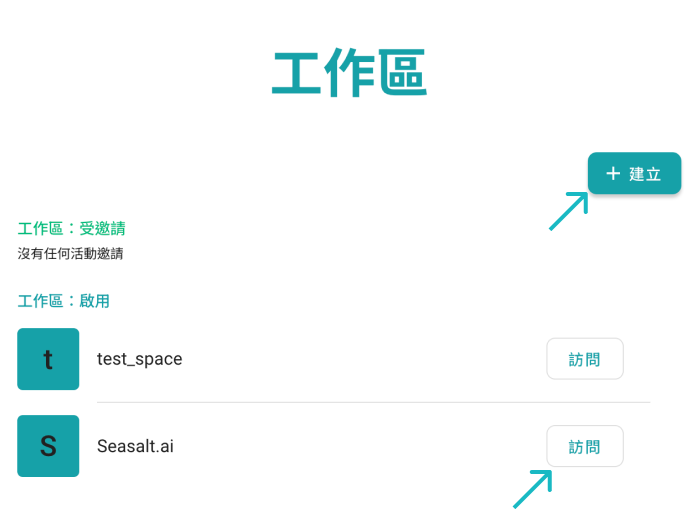
創建第一個工作區
什麼是工作區?
工作區包含了您所有資料、助理詳情、設定、知識庫,提供您的助理、成員和API金鑰的總覽,用來區隔您的不同專案或組織。您可以選擇為自己創建一個新的工作區,或通過向管理員請求邀請加入現有的一個工作區。
步驟2:您的第一個SeaChat助理
點擊新增AI助理來配置您的新助理。如果您已經有一個工作區和一個助理,您可以通過點擊位於右上角靠近您個人頭像的下拉選單來創建一個新的助理。
📚 AI助理和真人助理
您將在整個教學中一直看到助理這個詞。AI助理本質上是一個具有自定義知識庫的AI助手,我們使用這個詞是為了強調它協助您的客戶的能力,就像一個真人助理一樣。而真人助理則指的是與客戶實時互動的實際客服人員。
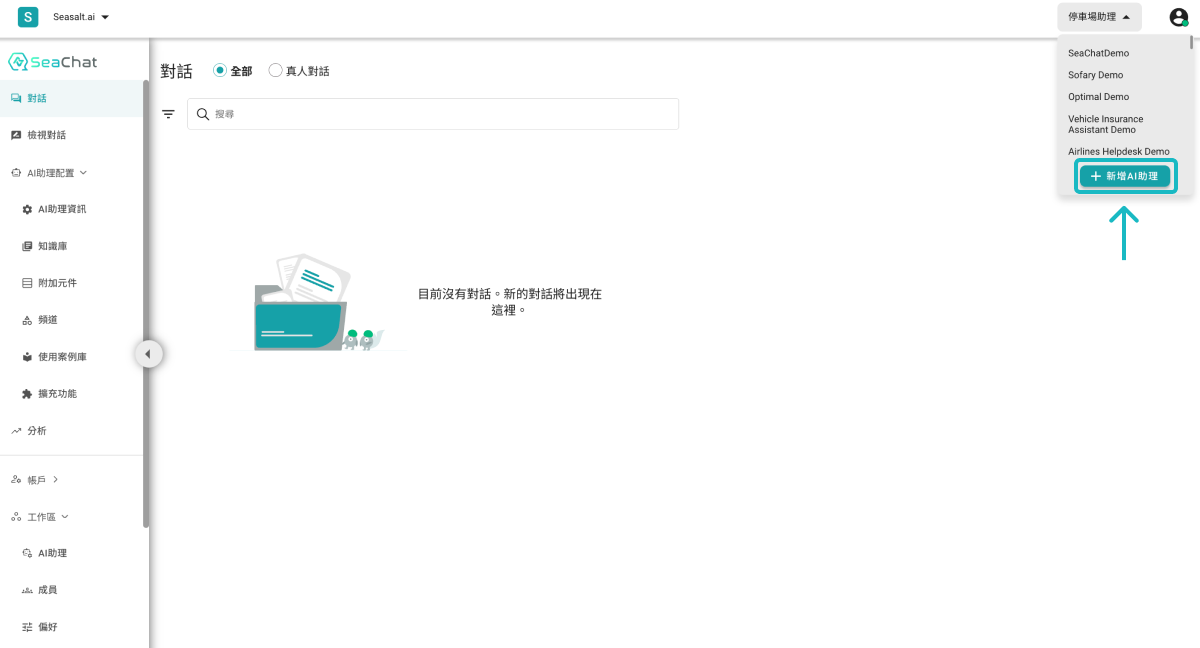
新增AI助理
接下來,讓我們選擇一鍵開始創建一個新的代理。如果您有偏好的使用案例,也可以選擇從使用案例模板開始。
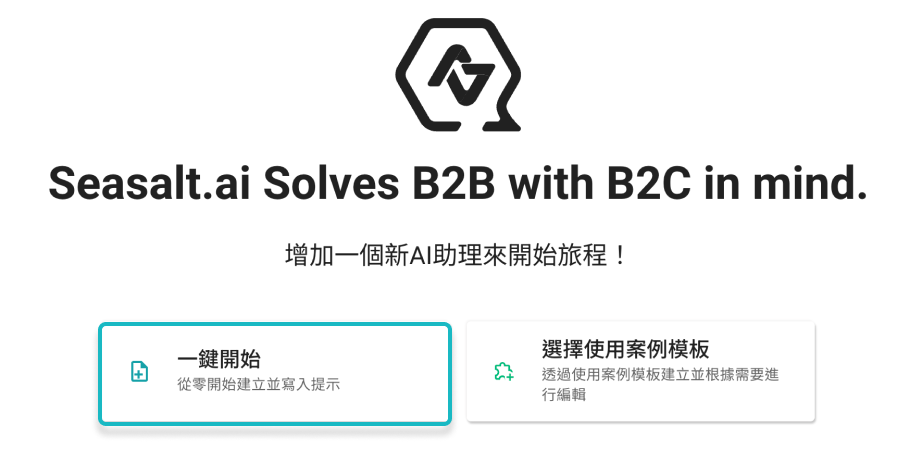
選擇 一鍵開始
在新AI助理中,給您的助理添加一些關於其角色和功能的背景,然後選擇其使用情境和回覆語言。在本教學中,我將選擇FAQ作為用例,因為這個助理將用於回答常見問題,並選擇繁體中文作為回覆語言。
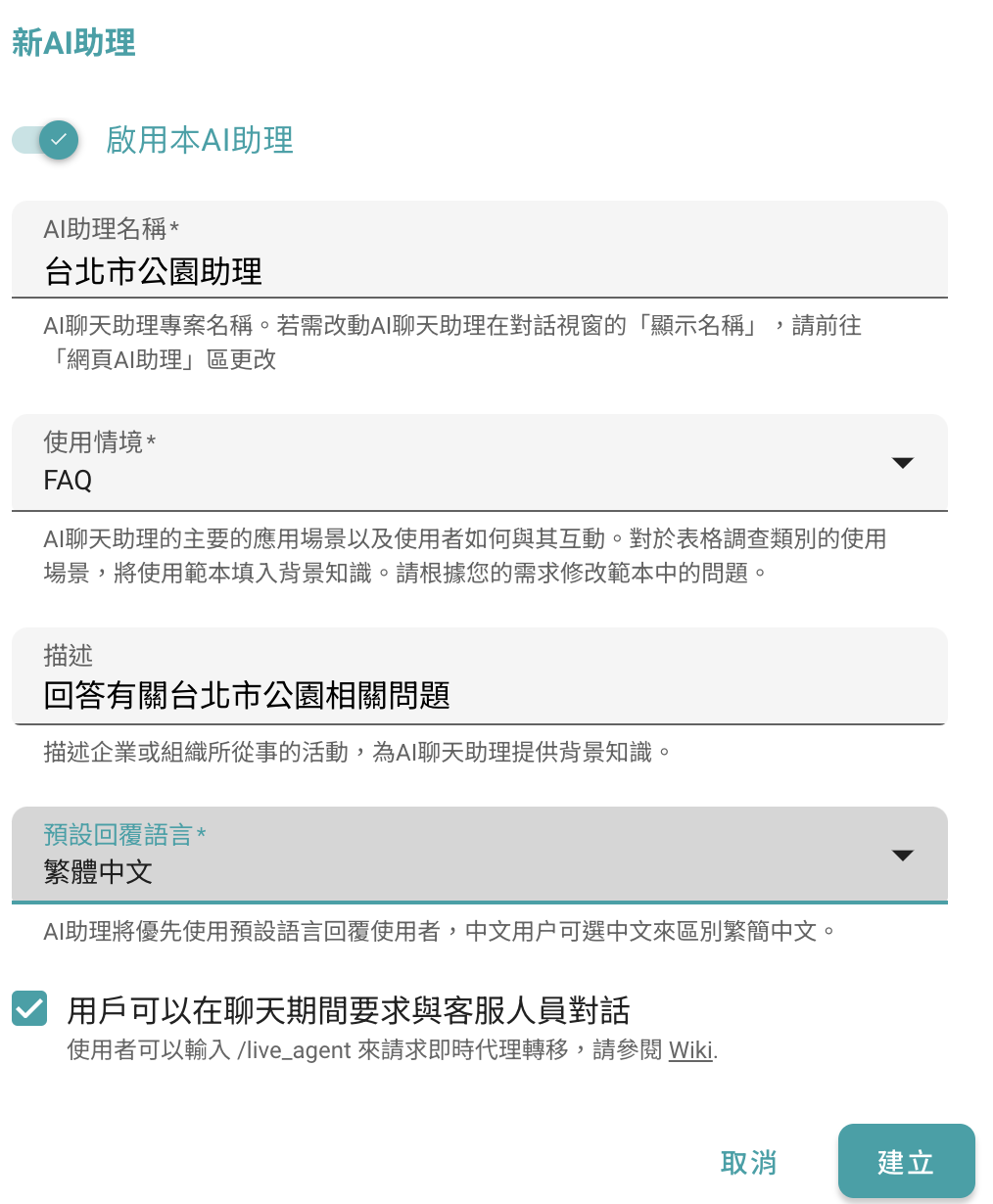
AI助理配置
💡 注意
真人助理功能將要求一個真人客服人員介入。如果您選擇此選項,客戶將有機會在聊天中請求轉接真人助理,請安排至少一個真人客服人員來回應正在進行的對話。
步驟3:新增知識
為了充分利用您的SeaChat助理的功能,我們需要向其知識庫添加知識。SeaChat為您的助理知識庫上傳內容提供了多種選擇。通過導航到側邊選單中的知識庫儀表板,找到您助理的知識庫。
你可以自由嘗試不同的知識上傳方式。為了本教學的目的,我們將使用上傳試算表方法。然而,如果您對探索其他知識上傳方式感興趣,我們邀請您查看我們用戶手冊中的知識庫部分,以獲取全面的指導和建議。
歡迎下載本教學的試算表範本,並自己試試看如何上傳到AI助理的知識庫中。
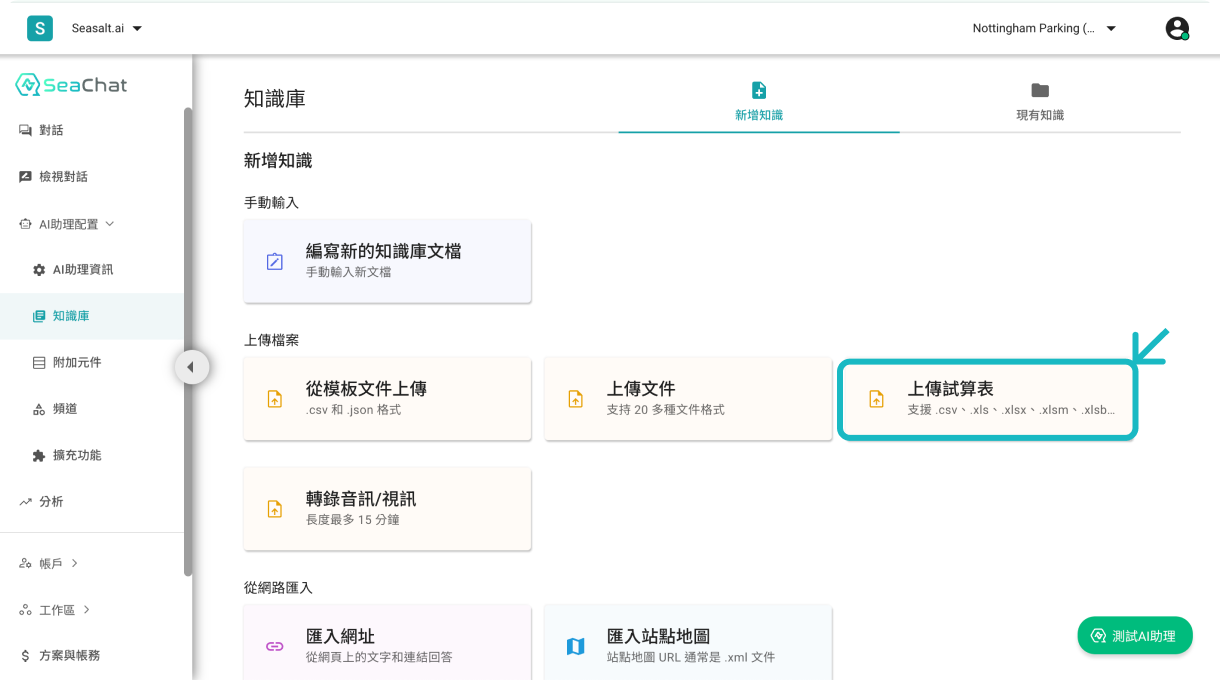
選擇一種上傳方式
步驟4:將文件上傳至知識庫
上傳試算表很簡單,只需點擊上傳圖標並選擇所需的試算。一旦您在拖放部分下方的預覽部分看到您上傳的文件,點擊繼續按鈕確認。
在上傳文件後,我們可以在預覽部分看到每個標題及其對應的數據。現在,我的AI助理現在準備好進行下一步了。
要查看已上傳的數據,我們只需導航到儀表板右上角的現有知識部分,一旦您的文件成功上傳即可。
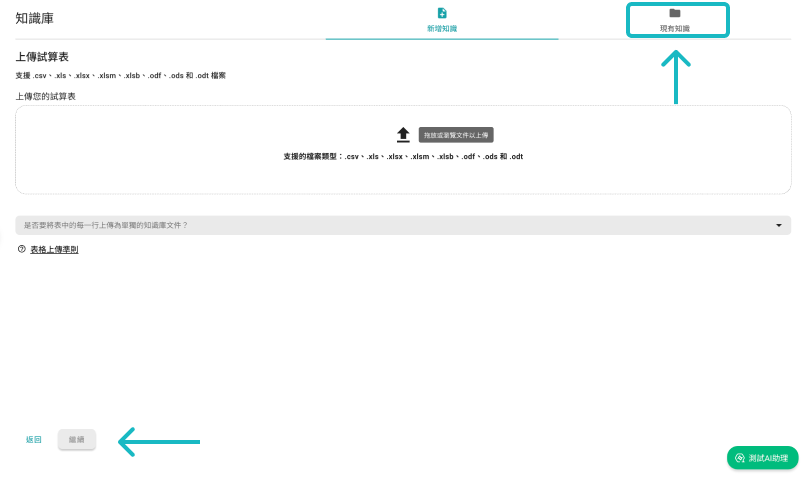
文件上傳
就這麼簡單。現在,我的AI助理已經處理了上傳的數據,讓我們進行測試,看看是否需要進一步調整。點擊位於右下角的測試AI助理按鈕。讓我們嘗試與我的AI助助理聊天,看看是否可以優化其性能!
`
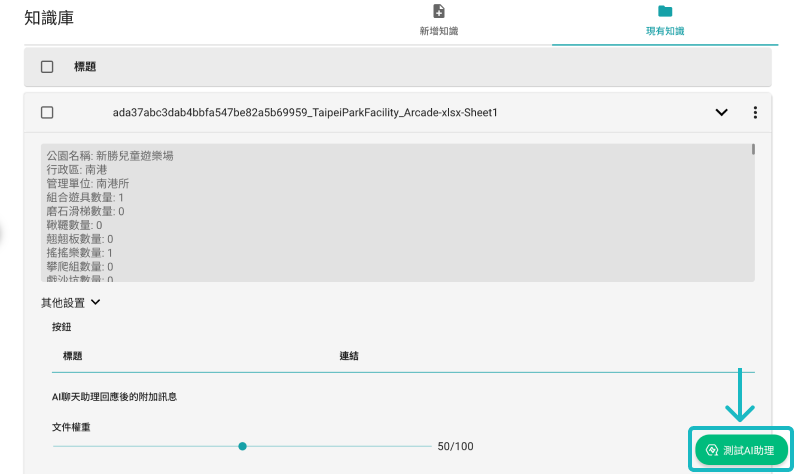
點擊測試AI助理
`
步驟5:測試您的SeaChat助理
在使用我們剛剛建立的AI助理投入前,通過測試和調整來訓練它是非常重要的。想象自己是與AI助理互動的客戶。您現在可以開始提問,看看您的SeaChat助理如何回應。
隨著知識庫的更新,我的AI助理現在已經準備好進行測試。在點擊測試AI助理後的對話框中,您可以開始提問,看看您的助理如何回應。這是我跟我助理的對話。
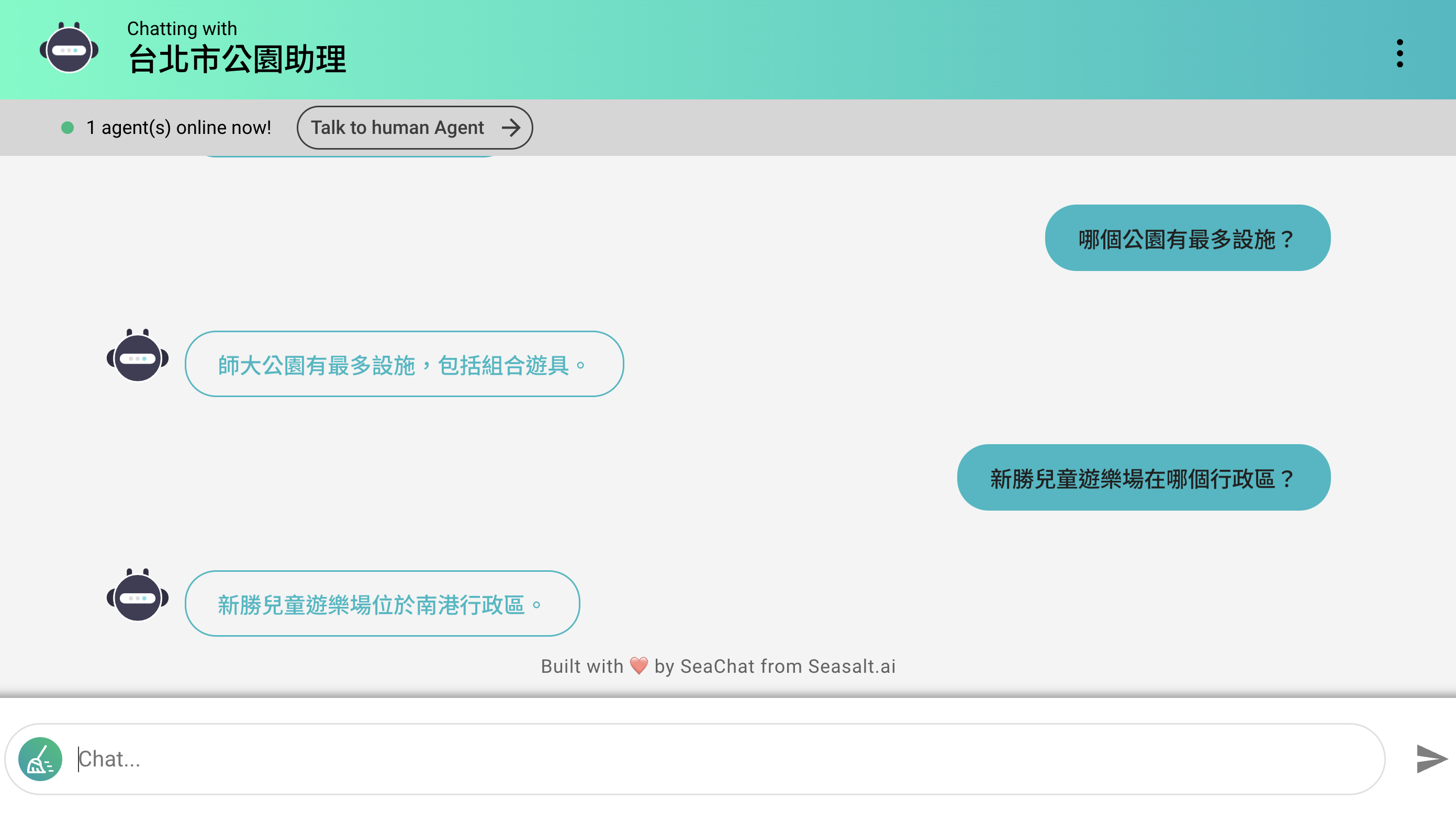
與AI助理的對話
要審查消息,請將游標停在該消息上,如果您希望為您的助理提供正面回饋,給它一個讚。如果消息需要進一步審查,給它一個負評。
哎呀,看來我的AI助理需要一些調整。我將在這裡給它一個負評來提供回饋。
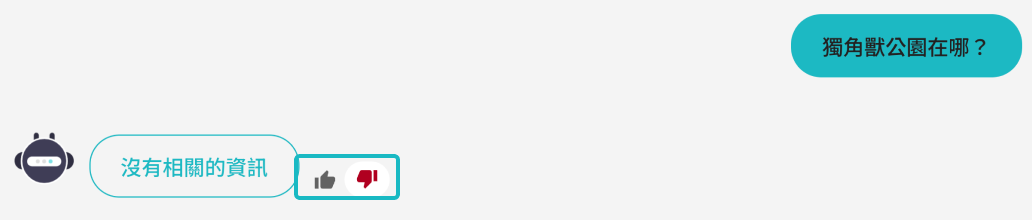
審查助理的回應
步驟6:SeaChat助理微調
SeaChat為您提供了一套先進的工具,讓您能夠將您的助理調整到完美狀態。您可以在左側側邊選單的檢視對話部分找到這些功能。在這裡,您可以審查已收到您回饋的回應。
看起來獨角獸公園的信息並沒出現在我的AI助理的知識庫中。點擊新增知識庫文章來新增相關知識。
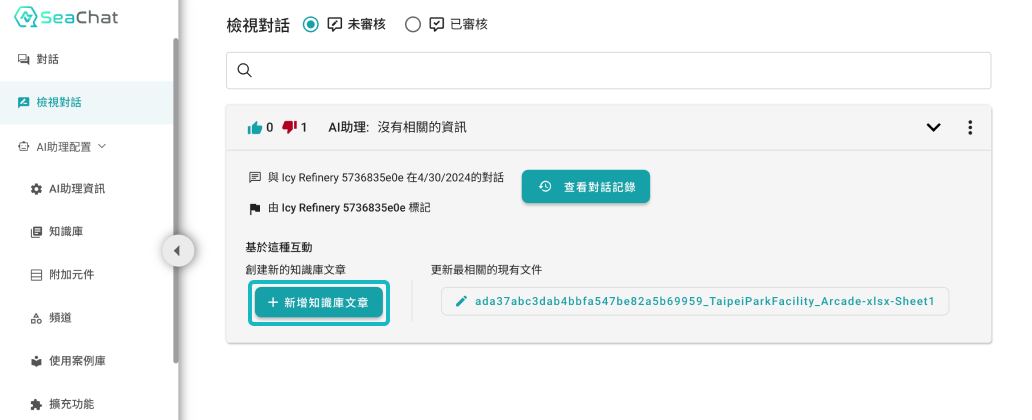
審查助理的回應
在新增知識庫文章中,您可以為您的助理添加新的知識。在這裡,我將添加有關獨角獸公園的信息。您也可以在這裡添加附加訊息和連結按鈕。
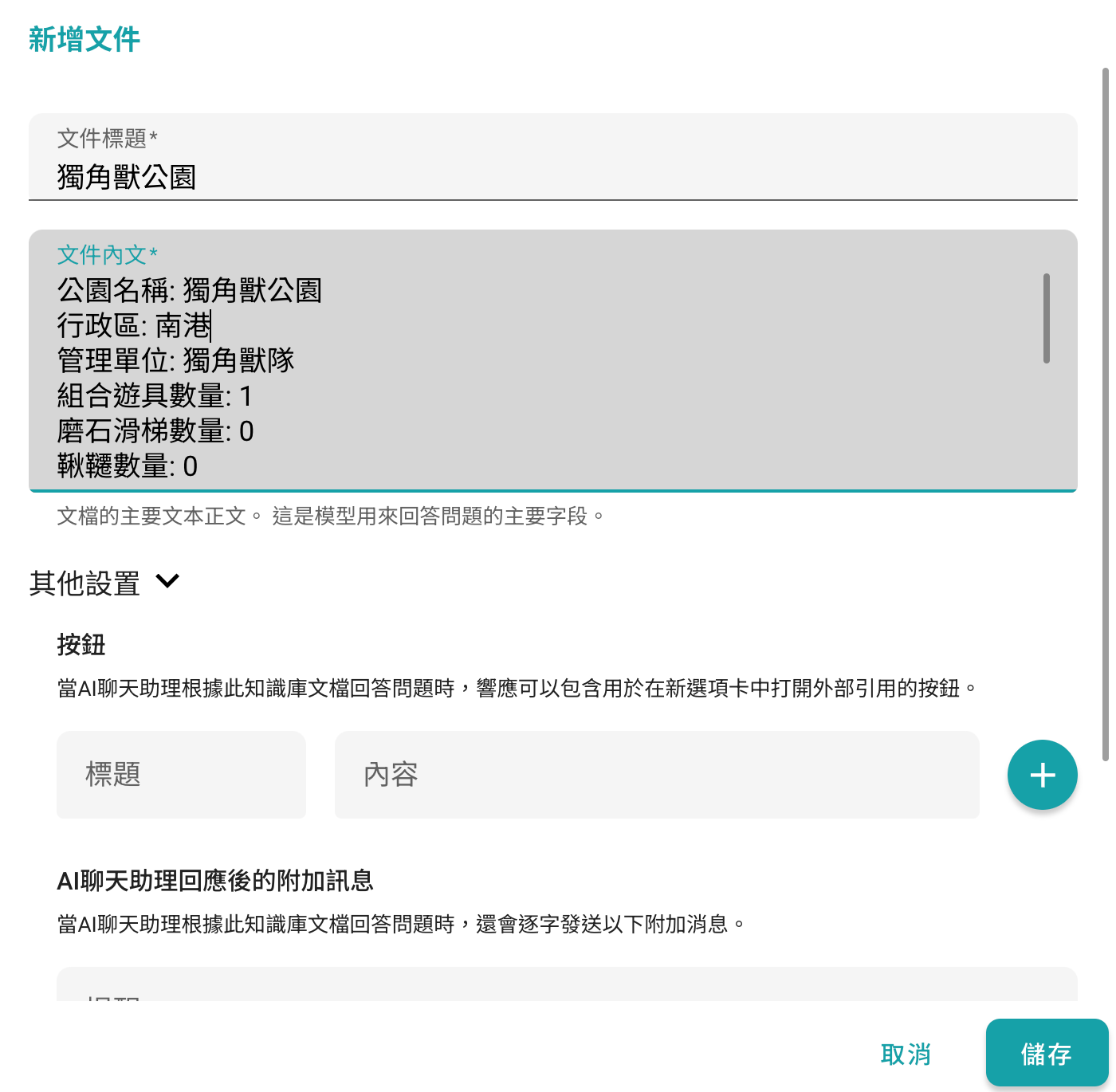
修改相關文件
現在,一旦您確定已上傳的信息,請點擊保存。不要忘記點擊移至已審查來完成您的更改。 您可以切換到已審查部分查看您所做的更改。全部完成!現在,讓我們再次測試助理,看看它是否有所改善。
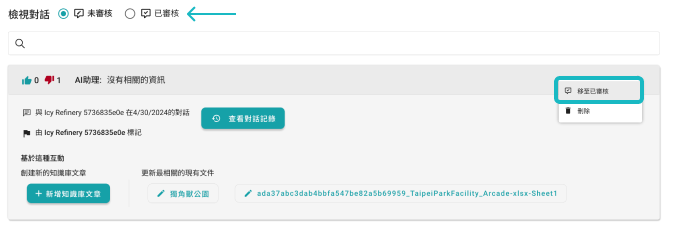
標記對話為已審查
你看!我的AI助理現在能給出正確的信息了。就是這麼簡單!您現在可以自己嘗試,看看您的助理表現如何。
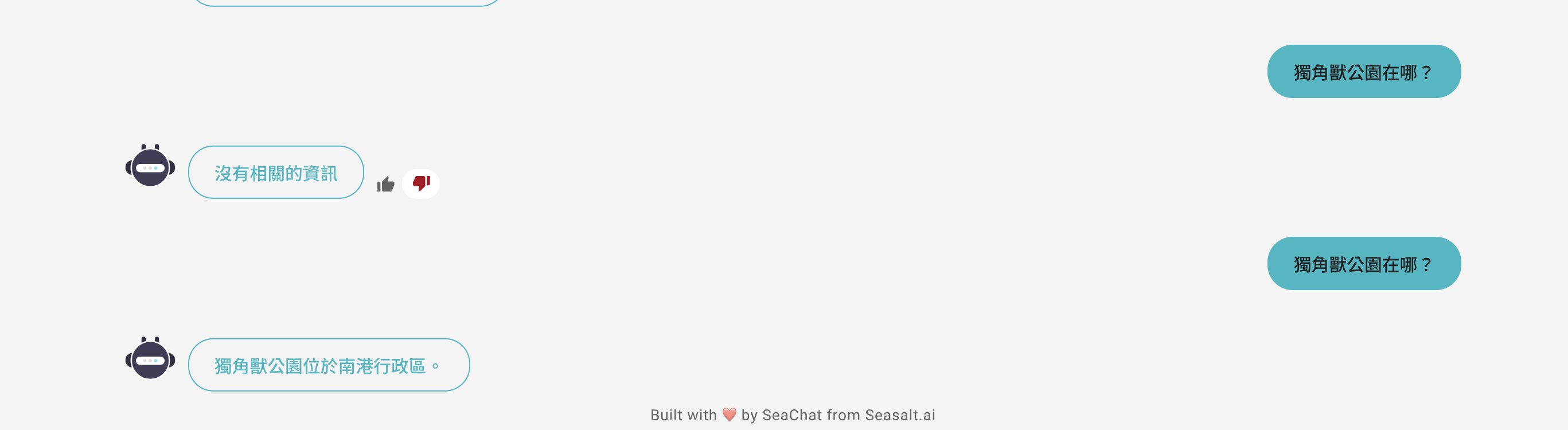
經過微調的優化回應
微調您的AI助理是一個至關重要且持續的過程。我們建議您查看我們用戶手冊中的進階部分,以獲得更全面的解釋並了解參與微調過程的不同參數和功能。
定制AI助理為您服務
親眼見證SeaChat AI助理如何提升您的運營。從客戶服務和市場營銷到擔任協作協調者,SeaChat使您能夠輕鬆自動化工作流程以實現最佳效率。 在本教學中,我們已經引導您完成了設置並微調您的第一個AI助理的步驟。然而,要完全釋放SeaChat AI助理的力量,還有一些方面需要您掌握。我們誠摯地邀請您探索我們詳細的說明書,以了解SeaChat的真正潛力,或者您可以直接聯繫我們的支援團隊獲得更多信息和協助。
需要幫忙
需要協助?請聯繫我們:seachat@seasalt.ai。